Chuẩn bị:
- Đăng ký và sử dụng dịch vụ tên miền động DrayDDNS: https://www.anphat.vn/quan-ly-thiet-bi-system-maintenance/linux-huong-dan-kich-hoat-va-su-dung-drayddns
A. Trên Vigor2960/3900
1. Tạo Account VPN
Vào User Management >> User Profile, nhấn Add tạo user
- Username :Điền Username VPN
- Check Enable
- Password :Điền Password VPN
- DHCP From :Chọn LAN cấp DHCP cho User VPN ( nếu hệ Router không cấp DHCP thì phải điền IP tĩnh cho User VPN tại Static IP Address)
- Nhán sổ PPTP/L2TP/SSL/PPPoE/ OpenVPN Server General Setup
- SSL VPN chọn Enable
- Nhấn Apply
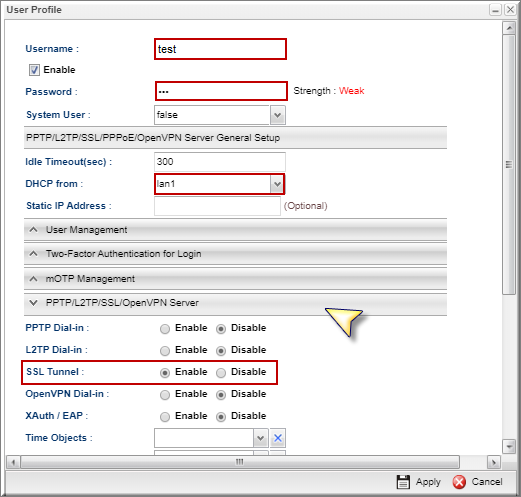
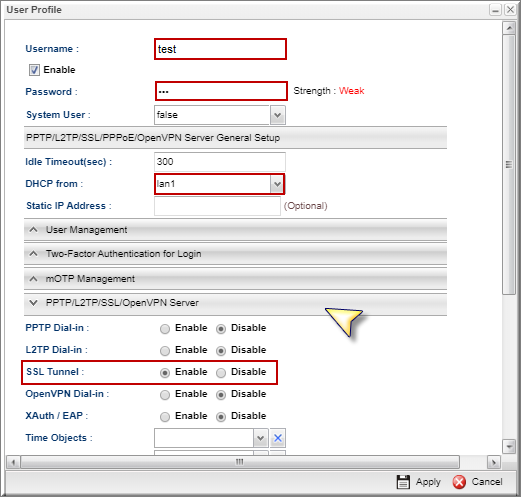
2. Cho phép kết nối SSL VPN
Vào VPN and Remote Access >> Remote Access Control
- Check Enable SSL VPN Service
- Nhấn Apply
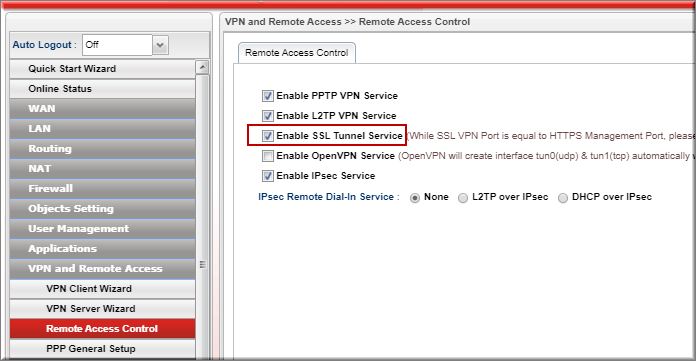
3. Đổi port SSL VPN
Vào System Maintemance >>Access Control
Tại Management Port Setup
- SSL VPN port : đổi port SSL VPN
- Nhấn Apply
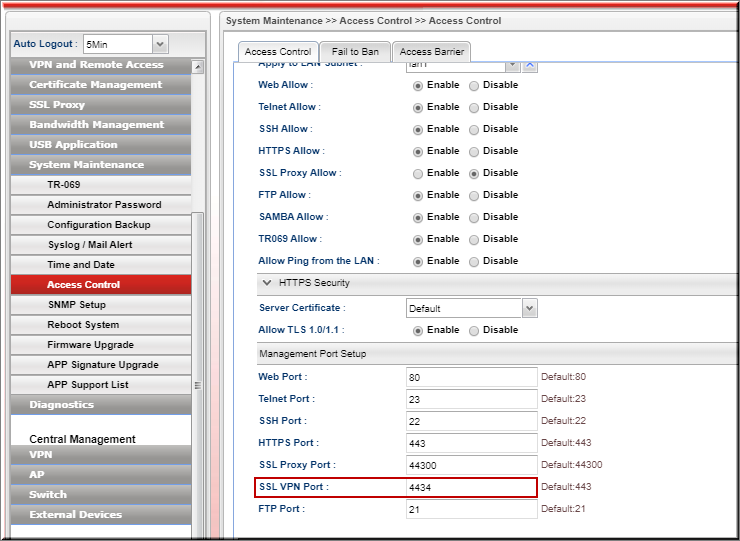
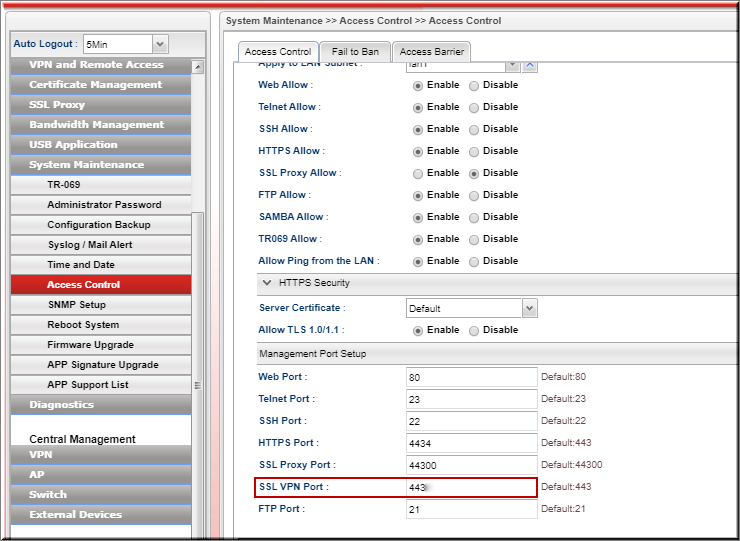
B. Trên thiết bị Client
1. Cài đặt phần mềm DrayTek SmartVPN
Download bản Smart VPN Client tại: https://www.draytek.com/products/utility/
2. Khởi động phần mềm, nhấn biểu tương setting sau đó chọn "Basic" trong Certificate verify level.
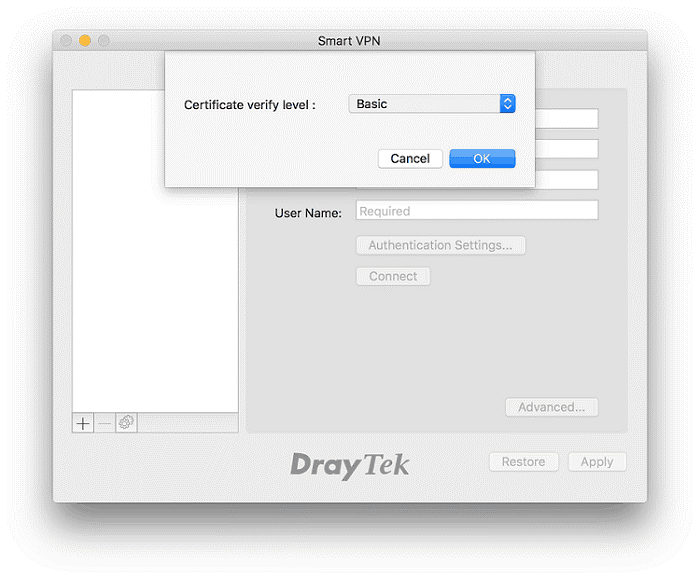
3. Click '+' để tạo VPN profile
- Đặt profile name
- Điền IP WAN hoặc tên miền Router Vigor
- Chọn SSL VPN port, 443 (port đã đổi trên router Draytek)
- Điền Username
- Click Authentication Settings
.png)
4. Chọn "Password" trong User Authentication và điền password >> nhấn OK.
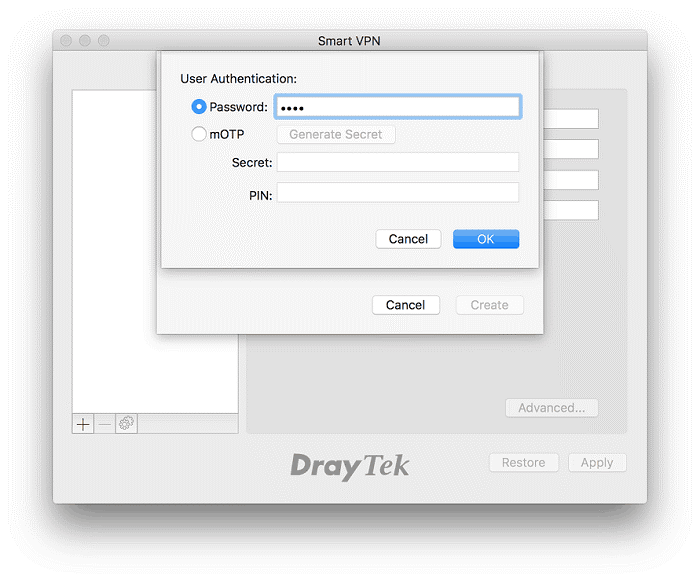
5. Nhấn Connect và cho phép truy cập thông
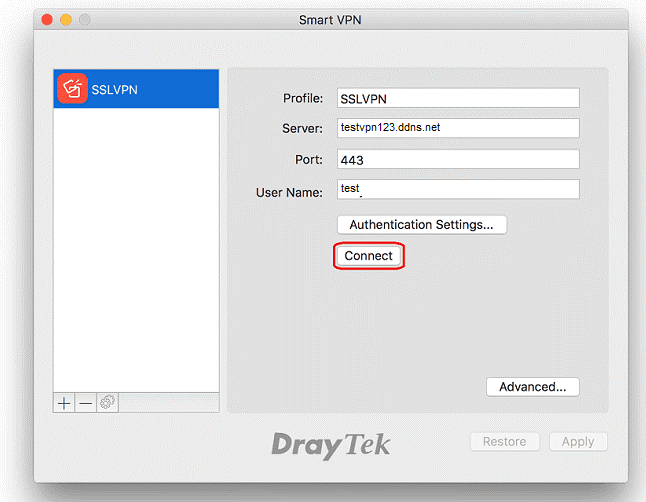
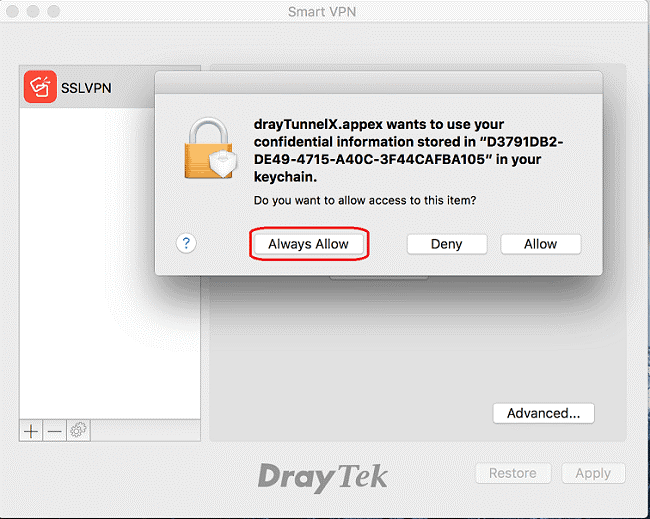
6. Sau khi VPN, chúng ta có thể thấy trạng tháo VPN như sau
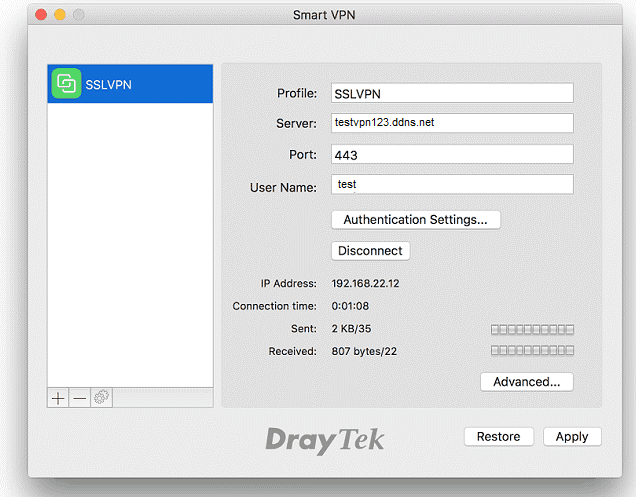
Văn phòng TPHCM: (028) 3925 3789
Chi nhánh miền Bắc: (024) 3781 5089
Chi nhánh miền Trung: (0236) 367 9515
Hotline Hỗ Trợ Kỹ Thuật: 1900 633 641






